原标题:"651错误代码,小编教你宽带连接提示错误651怎么办"关于电脑问题教程分享。
相信有用户遇到这么一个情况,正常在上网,突然发现网页打不开,右下角的小电脑上还多了一个黄色的叹号,用电脑直接拨号就会显示错误651。出现宽带连接错误651是非常闹心的一件事,其最大的特点就是突然性,本来正常在上网,突然什么都打不开,怎么去处理?下面,小编就来跟大家分享宽带连接提示错误651的处理方法。
ADSL网络故障中宽带连接错误651是比较常见的错误代码之一,简单说就是网络中有不通的地方,也可能是系统出现了问题,当然网卡驱动或者MODEM设备这块也是不能忽略的。那么宽带连接提示错误651怎么办?下面,小编给大家介绍宽带连接提示错误651的解决方法。
宽带连接提示错误651怎么办
网卡驱动故障:
首先考虑网卡驱动问题,这个问题比较常见,右键点击桌面计算机--属性
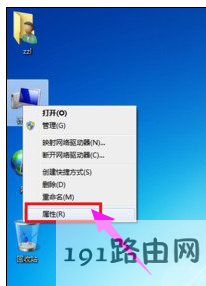
651图-1
在计算机属性页面选择“设备管理器”进入
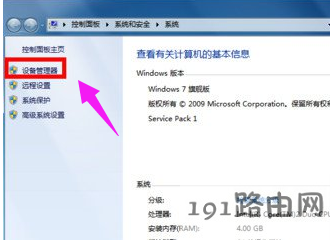
提示错误图-2
在设备管理器页面找到“网络适配器”下面一般有两个网卡,一个有线一个无线网卡!点击有线网卡右键--禁用
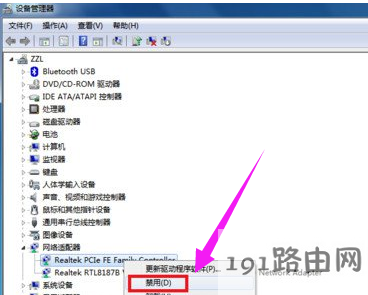
宽带连接图-3
出现提示框点击:是,
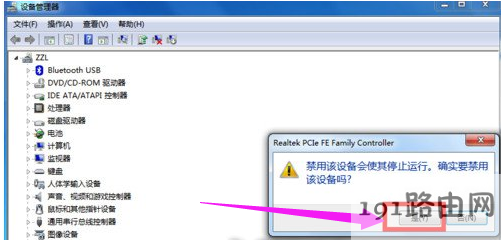
错误代码图-4
然后再右键启动,看看重新拨号是否正常
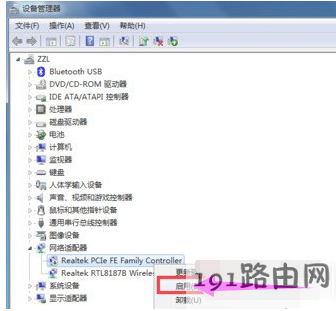
宽带连接图-5
右键有线网卡,选择卸载,将网卡驱动卸载掉
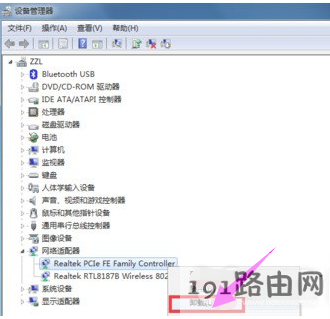
宽带连接图-6
点击设备管理器菜单的操作--扫描硬件改动,系统一般会用通用驱动重新驱动网卡,安装完成后,重新启动计算机!应该可以了!
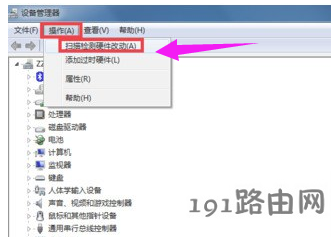
错误代码图-7
日志文件写入被禁止:
日志文件的路径C:WindowsSystem32LogFilesWMI,这个文件夹如果没有管理员权限,宽带连接也会有问题,出现651或711等错误提示的!首先双击计算机,进入计算机文件夹,在地址栏输入C:WindowsSystem32LogFiles后回车
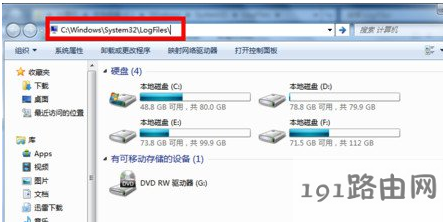
错误代码图-8
在LOgFiles文件夹下找到WMI文件夹,然后选中点击右键--属性,如下图所示i!其实就是让它获得永久管理员权限!我的方法可以不用每次重启电脑后都要修改一次权限
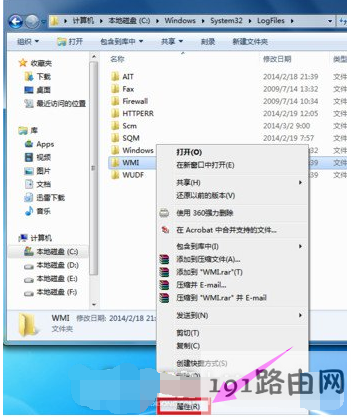
错误代码图-9
在WMI文件夹属性页面,选择安全选项卡--点击高级设置
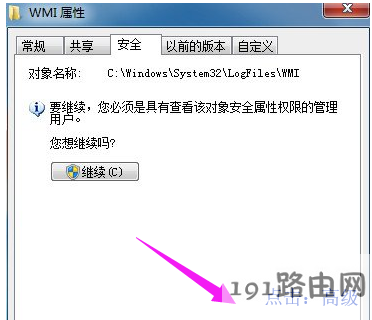
提示错误图-10
在 WMI文件夹高级属性页面,选择权限--继续
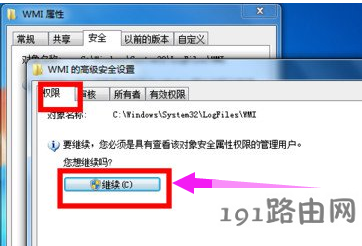
651图-11
在 WMI文件夹高级页面,选中你目前使用的账户,然后点击编辑按钮
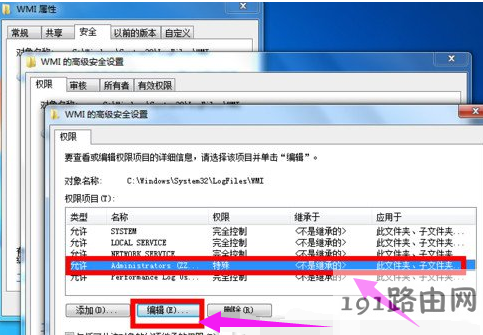
宽带连接图-12
在进入你的账号对WMI文件夹控制选项中,将完全控制下方的所有选项全部勾选,然后点击确定按钮。
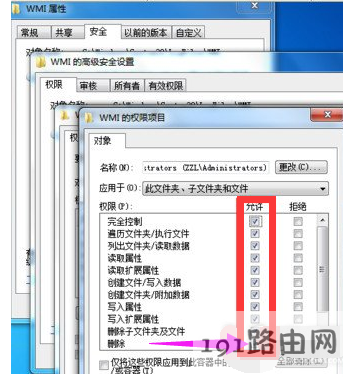
宽带连接图-13
修改完成后,点击应用按钮,后面的修改提示选择确定即可,完成修改后重新启动电脑。

错误代码图-14
以上就是宽带连接提示错误651的处理方法,有需要的用户可以看看。
版权声明:本文内容由互联网用户自发贡献,该文观点与技术仅代表作者本人。本站仅提供信息存储空间服务,不拥有所有权,不承担相关法律责任。如发现本站有涉嫌侵权/违法违规的内容, 请发送邮件至 dio@foxmail.com 举报,一经查实,本站将立刻删除。

